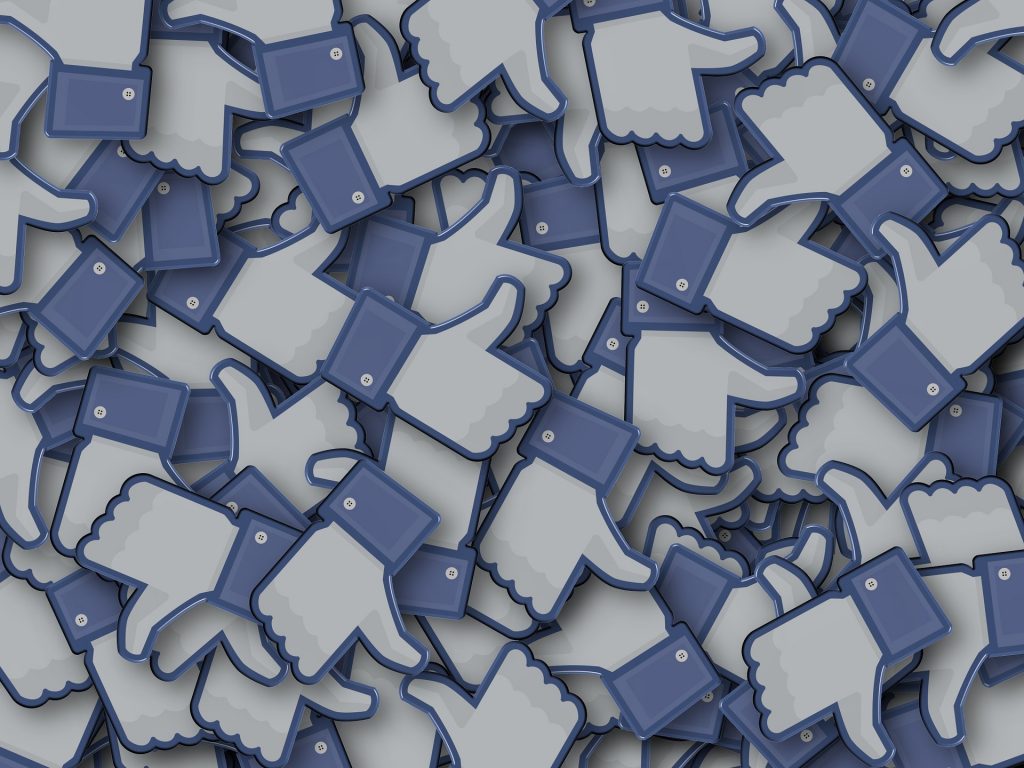
22-07-2016 / Martijn Baten

Op een Facebook bedrijfspagina zijn de profielfoto en omslagafbeelding belangrijke elementen om een bezoeker een goede eerste indruk te geven. Het investeren in een professionele (visuele) uitstraling van de Facebook bedrijfspagina kan daarom zinvol zijn. Dit artikel geeft een aantal praktische tips voor een professionele uitstraling van een Facebook bedrijfspagina.
Tips voor een professionele uitstraling van Facebook bedrijfspagina’s
Op basis van de tips uit een blogpost van socialmediatoday.com staan hieronder vier tips voor een professionele uitstraling van Facebook bedrijfspagina’s:
Tip 1: Kies voor een heldere omslagafbeelding
Kies voor een heldere omslagfoto die de bezoeker van je Facebook bedrijfspagina in één keer een indruk geeft van je bedrijf, merk, producten of diensten. Het is belangrijk om rekening te houden met een goede balans tussen visuele elementen en het tekstgebruik in de omslagafbeelding. Voorheen was dit belangrijker dan nu het geval is. In het nieuwe design van Facebook bedrijfspagina’s zijn de profielfoto en omslagafbeelding niet meer met elkaar geïntegreerd. Dat geeft beheerders van Facebook bedrijfspagina’s meer vrijheid om alle ruimte van de omslagafbeelding te gebruiken. Hieronder is een voorbeeld weergegeven van het nieuwe design:
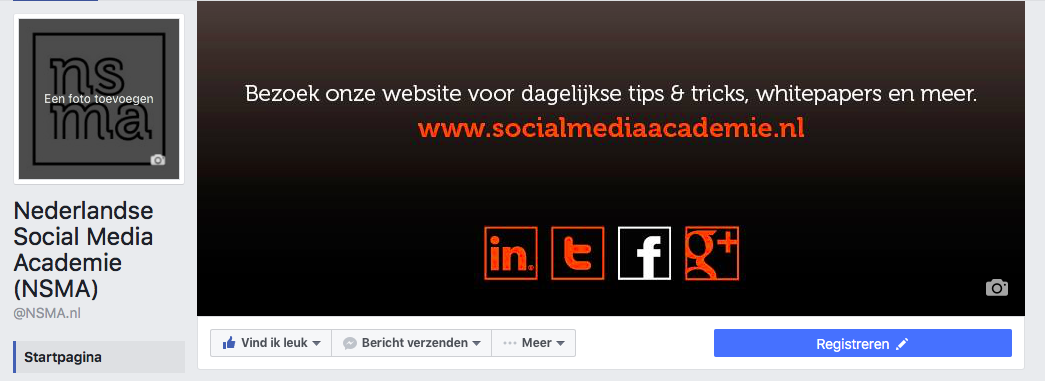
De afmetingen voor de omslagafbeelding en profielfoto op Facebook blijven hetzelfde:
- Omslagafbeelding: 851 px x 315 px;
- Profielfoto: 180 px x 180 px.
Tip 2: Voeg een bijschrift toe aan de Facebook omslagafbeelding
De Facebook omslagafbeelding is niet het enige waarmee je het bedrijf, merk of producten en diensten kunt presenteren. Een tweede mogelijkheid is het toevoegen van een bijschrift aan de omslagafbeelding. Hier kun je bijvoorbeeld bezoekers een korte toelichting geven over je bedrijf of verkeer stimuleren naar een specifieke pagina op je website.
Deze mogelijkheid is niet alleen handig voor de lange termijn, ook op korte termijn is het toevoegen van een bijschrift aan de omslagafbeelding zinvol. Facebook maakt namelijk automatisch een nieuwe update waneer de omslagafbeelding is bijgewerkt. Personen die je bedrijfspagina volgen zien zo een visuele update in hun nieuwsoverzicht met een bijschrift.
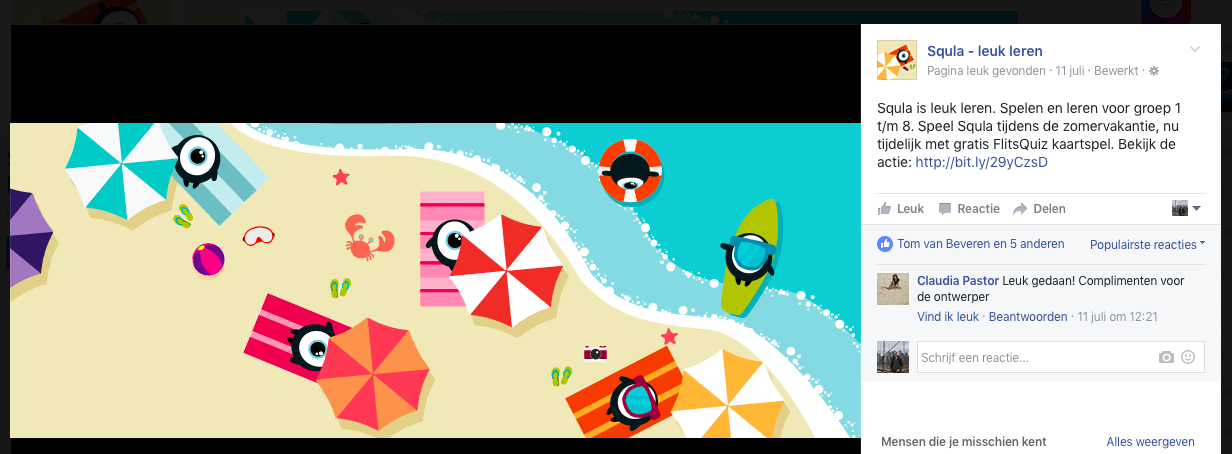
Tip 3: Stel een call-to-action knop in
Onder de Facebook omslagafbeelding is het mogelijk om een call-to-action knop in te stellen. Hiermee kun je bezoekers aan je bedrijfspagina attenderen op een specifieke actie zoals het registeren op een website of het eenvoudig contact op kunnen laten nemen. Er zijn standaard ingestelde call-to-action knoppen te gebruiken voor de onderstaande acties:
- Nu boeken;
- Nu bellen;
- Contact met ons opnemen;
- Bericht versturen;
- App gebruiken;
- Game spelen;
- Shoppen;
- Registreren;
- Video bekijken;
- E-mail sturen;
- Meer informatie;
- Afspraak maken.
Het instellen van een call-to-action knop doe je via blauwe knop onderaan de omslagafbeelding. In het Facebook helpcentrum wordt uitgelegd hoe je een actieknop aan een bedrijfspagina kunt toevoegen en instellen.
Tip 4: Plaats de Facebook bedrijfspagina in de juiste categorie
Wanneer je een nieuwe Facebook bedrijfspagina aanmaakt, zijn er uiteenlopende mogelijkheden om de bedrijfspagina te categoriseren. Hiermee zorg je ervoor dat de pagina beter gevonden kan worden en Facebook, gebruikers relevante voorstellen kan doen om je pagina te volgen. Daarnaast bepaalt de categorie waarin de Facebook bedrijfspagina is geplaatst, ook welke informatievelden er op de pagina beschikbaar zijn. Zo is het tonen van locatiegegevens, inchecken en verkrijgen van aanbevelingen alleen mogelijk voor pagina’s in de categorie plaats of lokaal bedrijf. Voorbeelden van beschikbare categorieën zijn:
- Plaats of lokaal bedrijf;
- Bedrijf, organisatie of instelling;
- Merk of product;
- Artiest, band of bekende persoon;
- Amusement;
- Goed doel of community.
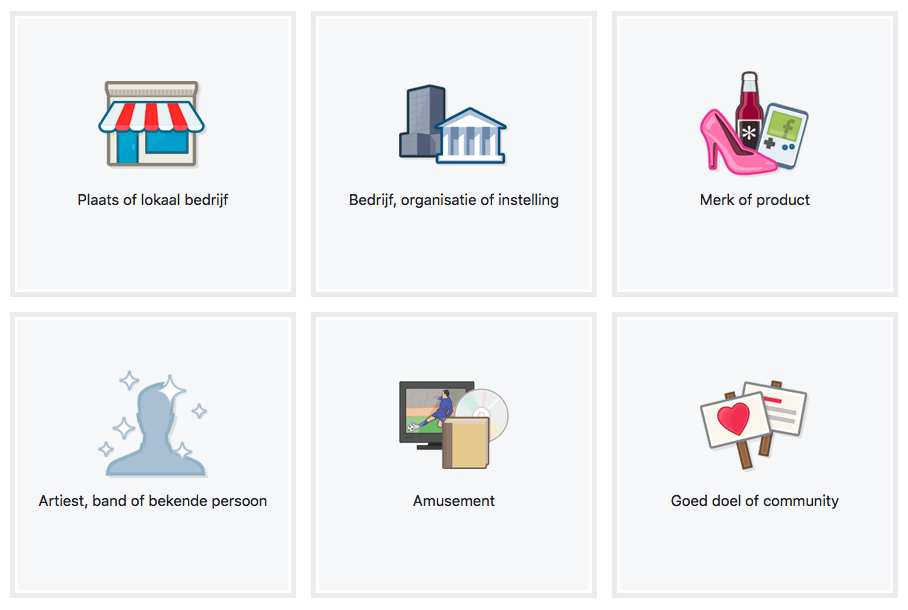
Meer leren over Facebook en andere social media? Meld je dan aan voor de wekelijkse NSMA nieuwsbrief!
De nieuwsbrief wordt automatisch samengesteld en verzonden. We gaan vertrouwelijk met je persoonsgegevens om.